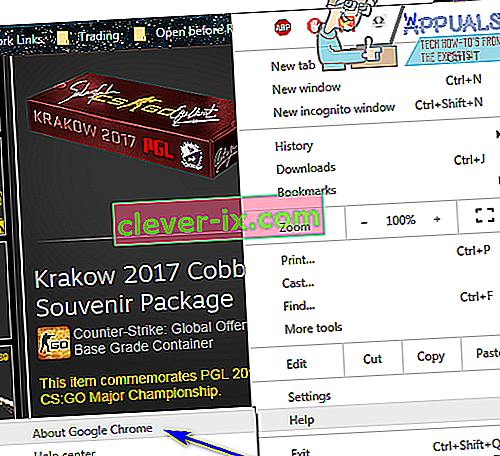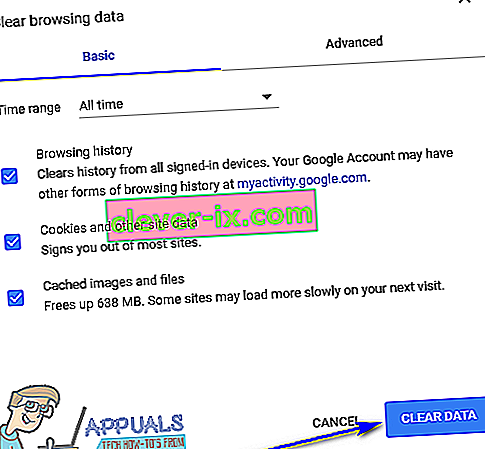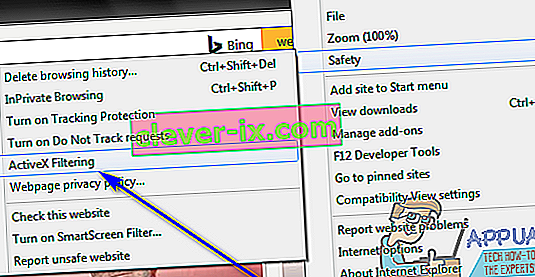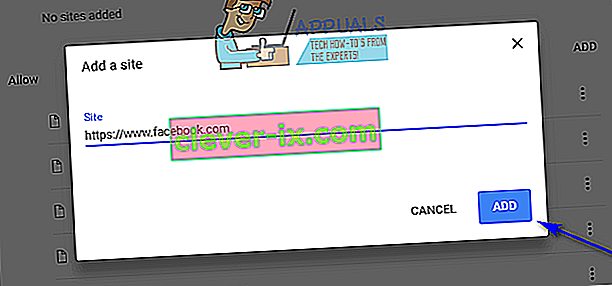If you try to play a video or audio file directly from a webpage while browsing the internet on an internet browser and your browser is, for some reason, unable to successfully play the file, you are going to see an error message that reads:
“Error loading player: No playable sources found”

This behavior is especially observed when the video or audio file the affected user tried to play before they ran into the error message utilized Adobe’s Flash Player in some capacity. Not being able to stream some or all audio and video files through your internet browser can be quite the pickle. Thankfully, though, all is not lost – there’s a lot you can do on your own to try and get rid of this error message and get the audio or video file to play successfully. The following are some of the absolute most effective solutions that you can use to try and fix this issue:
Reinstalling Adobe Flash Player
S'il y a un problème avec l'instance d'Adobe Flash Player que vous avez installée sur votre ordinateur, il est possible que vous puissiez résoudre le problème en désinstallant simplement puis en réinstallant Adobe Flash Player. Pour désinstaller puis réinstaller Adobe Flash Player sur votre ordinateur, vous devez:
- Téléchargez le programme de désinstallation pour Adobe Flash Player.
- Téléchargez et exécutez le programme de désinstallation d'Adobe Flash Player, puis suivez les instructions à l'écran pour désinstaller Adobe Flash Player.
- Une fois qu'Adobe Flash Player a été désinstallé avec succès, cliquez ici , cliquez sur Installer maintenant et suivez le processus d'installation d'Adobe Flash Player.
- Une fois Adobe Flash Player installé avec succès, redémarrez votre ordinateur.
- Attendez que votre ordinateur démarre et vérifiez si le problème a été résolu ou non.
Mettre à jour votre navigateur Internet
L'utilisation d'une version obsolète de votre navigateur Internet peut également vous amener à voir le message d'erreur «Erreur lors du chargement du lecteur: aucune source lisible trouvée» lorsque vous essayez de diffuser du contenu audio ou vidéo via votre navigateur Internet. Si tel est le cas, la mise à jour de votre navigateur vers la dernière version disponible devrait suffire à faire le travail. Vérifier les mises à jour de votre navigateur Internet est assez simple - par exemple, si vous utilisez Google Chrome, tout ce que vous avez à faire est de:
- Ouvrez Google Chrome .
- Cliquez sur le bouton Menu représenté par trois points alignés verticalement.
- Passez la souris sur Aide .
- Cliquez sur À propos de Google Chrome .
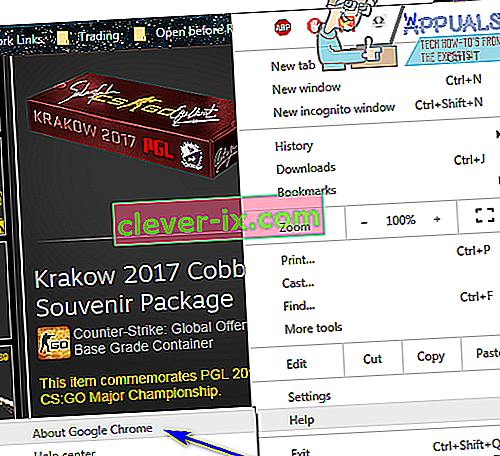
- Chrome recherchera les mises à jour et vous invitera à télécharger et à installer celles qu'il trouve.
- Si Chrome trouve des mises à jour, suivez simplement les instructions à l'écran pour les télécharger et les installer. Si votre navigateur Internet constate qu'aucune mise à jour n'est disponible, essayez simplement une autre solution à ce problème.
Effacer le cache de votre navigateur Internet
De nombreux utilisateurs concernés par ce problème ont pu en soulager leurs navigateurs Internet en vidant simplement les caches de leurs navigateurs Internet. Effacer le cache d'un navigateur Internet est un processus assez simple - voici à quoi cela ressemble pour les utilisateurs de Google Chrome:
- Ouvrez Google Chrome .
- Cliquez sur le bouton Menu représenté par trois points alignés verticalement.
- Survolez Plus d'outils .
- Cliquez sur Effacer les données de navigation… .
- Réglez la plage de temps sur Toutes les heures .
- Assurez-vous que les trois options disponibles sont cochées et activées .
- Cliquez sur Effacer les données .
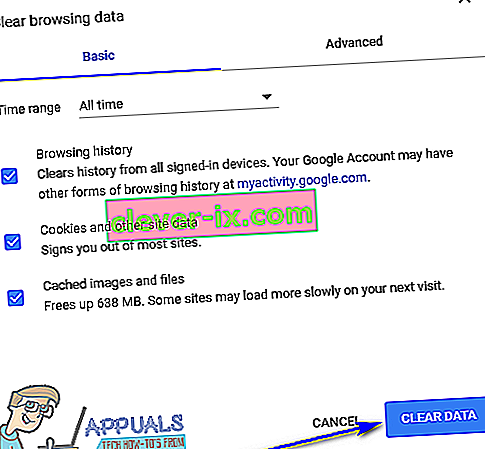
- Redémarrez Google Chrome et vérifiez si le problème a été résolu ou non.
Désactiver le filtrage ActiveX pour tous les sites Web (pour les utilisateurs d'Internet Explorer uniquement)
Internet Explorer a cette fonctionnalité appelée Filtrage ActiveX qui est activée par défaut - cette fonctionnalité est conçue pour empêcher les sites Web d'installer et d'utiliser des applications spécifiques, et cela inclut parfois Adobe Flash Player. Si le filtrage ActiveX est ce qui vous fait voir ce message d'erreur lorsque vous essayez de diffuser de l'audio ou de la vidéo sur Internet Explorer, vous pouvez désactiver la fonctionnalité si vous:
- Lancez Internet Explorer .
- Cliquez sur le bouton Outils (représenté par une peur ).
- Survolez la sécurité .
- Recherchez l' option Filtrage ActiveX dans le menu contextuel. S'il y a une coche à côté de l' option de filtrage ActiveX , elle est activée et fonctionne.
- S'il y a une coche à côté de l' option de filtrage ActiveX , cliquez simplement sur l'option et la coche disparaîtra, désactivant effectivement le filtrage ActiveX .
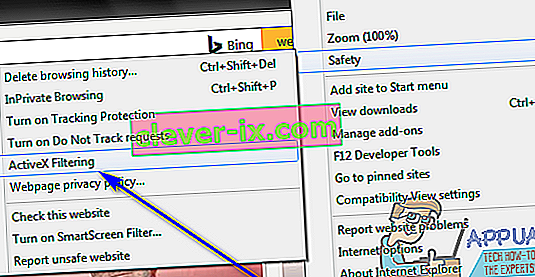
- Redémarrez Internet Explorer et vérifiez si le problème a été résolu.
Assurez-vous que les sites Web sont autorisés à exécuter Flash (pour les utilisateurs de Google Chrome uniquement)
- Lancez Google Chrome .
- Tapez ce qui suit dans la barre d'adresse de Chrome et appuyez sur Entrée :
chrome: // paramètres / contenu / flash
- Recherchez l' option Autoriser les sites à exécuter Flash .
- L' Autoriser les sites à exécuter Flash option aura une bascule à côté - vous devez vous assurer qu'il est basculée sur . Si cette option est, pour une raison quelconque, basculée off , il suffit de cliquer sur la bascule pour activer l'option.

- Redémarrez Chrome et vérifiez si vous pouvez désormais diffuser des fichiers audio et vidéo à partir de pages Web sans rencontrer de messages d'erreur embêtants.
Configurer des exceptions Flash (pour les utilisateurs de Google Chrome uniquement)
- Lancez Google Chrome .
- Tapez ce qui suit dans la barre d'adresse de Chrome et appuyez sur Entrée:
chrome: // paramètres / contenu / flash
- Cliquez sur Ajouter à côté de Autoriser .
- Tapez l'adresse Web du site Web sur lequel vous rencontriez des difficultés pour diffuser des fichiers audio ou vidéo dans le champ Site .
- Cliquez sur Ajouter .
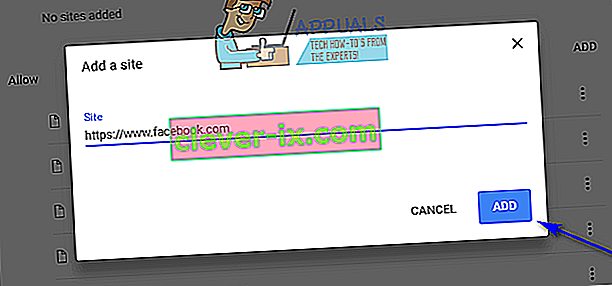
- Redémarrez Chrome.
- Vérifiez si vous pouvez désormais diffuser des fichiers audio et vidéo à partir du site Web pour lequel vous venez d'ajouter une exception Flash.
Remarque: Si vous voyez le message d'erreur «Erreur lors du chargement du lecteur: aucune source lisible trouvée» lorsque vous essayez de diffuser des fichiers audio ou vidéo sur plusieurs sites Web, vous devrez répéter les étapes répertoriées et décrites ci-dessus pour chacun de ces sites Web si cette solution fonctionne pour vous.
Passer à un autre navigateur Internet
Presque tous les utilisateurs concernés par ce problème ne sont concernés que par un navigateur Internet spécifique. Cela étant, si rien d'autre ne fonctionne pour vous, vous pouvez supprimer le message d'erreur «Erreur lors du chargement du lecteur: aucune source lisible trouvée» et restaurer votre capacité à diffuser des fichiers audio et vidéo à partir de pages Web en passant simplement à un autre navigateur Internet. . Par exemple, si vous rencontrez ce problème sur Internet Explorer, passez simplement à Google Chrome (qui est de toute façon un navigateur bien meilleur!) Ou passez à Mozilla Firefox si vous rencontrez ce problème sur Google Chrome.
Lancement en mode navigation privée
Une autre raison pour laquelle vous pourriez rencontrer le " Erreur lors du chargement du lecteur " est qu'il existe des extensions tierces dans votre navigateur qui sont en conflit avec le processus en cours d'exécution du lecteur. Ces extensions sont installées par l'utilisateur lui-même à un moment donné.
Dans cette solution, nous ouvrirons l'URL du site Web en mode navigation privée . Dans ce mode, toutes les extensions et plugins tiers sont désactivés. Si la vidéo fonctionne dans ce mode, cela signifie qu'il y a un problème avec vos extensions et que vous pouvez continuer et les désactiver.
Si la vidéo démarre après leur désactivation, envisagez de les activer un par un jusqu'à ce que vous trouviez le coupable. Supprimez cette extension et redémarrez votre ordinateur pour que les modifications prennent effet.